前言
环境以win10为操作系统,用PyCharm作为python的IDE,然后anaconda作为python虚拟环境的管理工具。环境配置是学习的第一步,本文包括:anaconda安装配置,PyCharm安装配置、cuda安装配置,Pytorch安装配置等必要工作。文中涉及的软件可以在https://download.csdn.net/my中获取,没有积分的可以私聊我。
Pytorch简介
Pytorch是在Torch基础上用Python语言重新打造的深度学习框架,背后的金主爸爸是FaceBook。经过多次的更新,现在功能较为完善,而且入手简单,适合初学者,爱好者和算法研究者。模型算法实现容易,数十行代码便可实现人脸识别,目标检测图像生成等有趣实验。最新 arXiv论文算法大多有Pytorch实现,因此可以其用快速复现算法,有利于算法研究与理解。
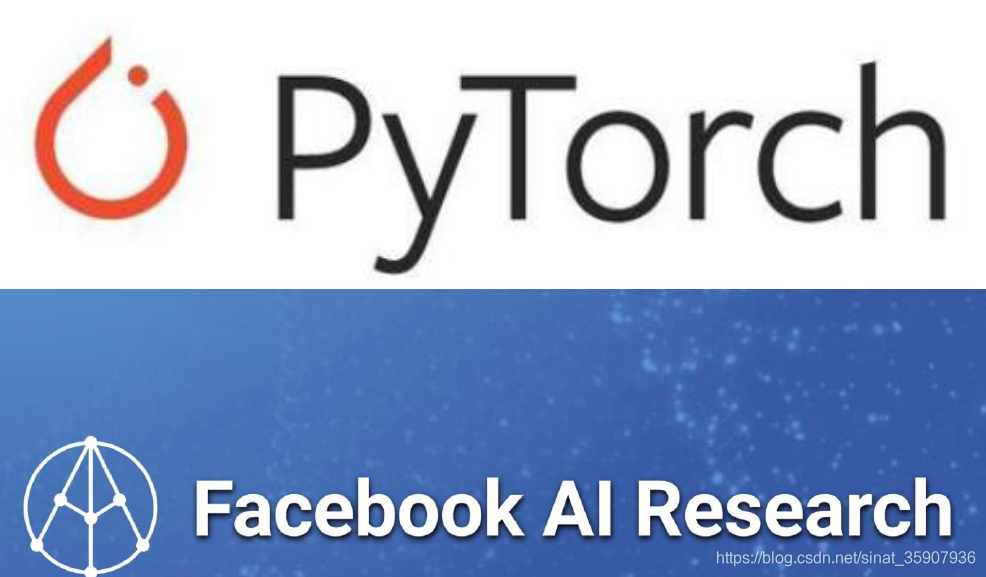
Pytorch环境配置
- Anaconda
不同项目中用到Python解释器和工具包(Numpy、Pytorch等)的版本可能不一致,在同时进行时,可能引发冲突。这就需要用虚拟环境,为不同的项目创建不同的干净的独立的Python环境。而方便不同环境的管理,就要用到Anaconda。如下图(引自anaconda官网下载页 ),到官网上下载anaconda(Python3.7版本)。
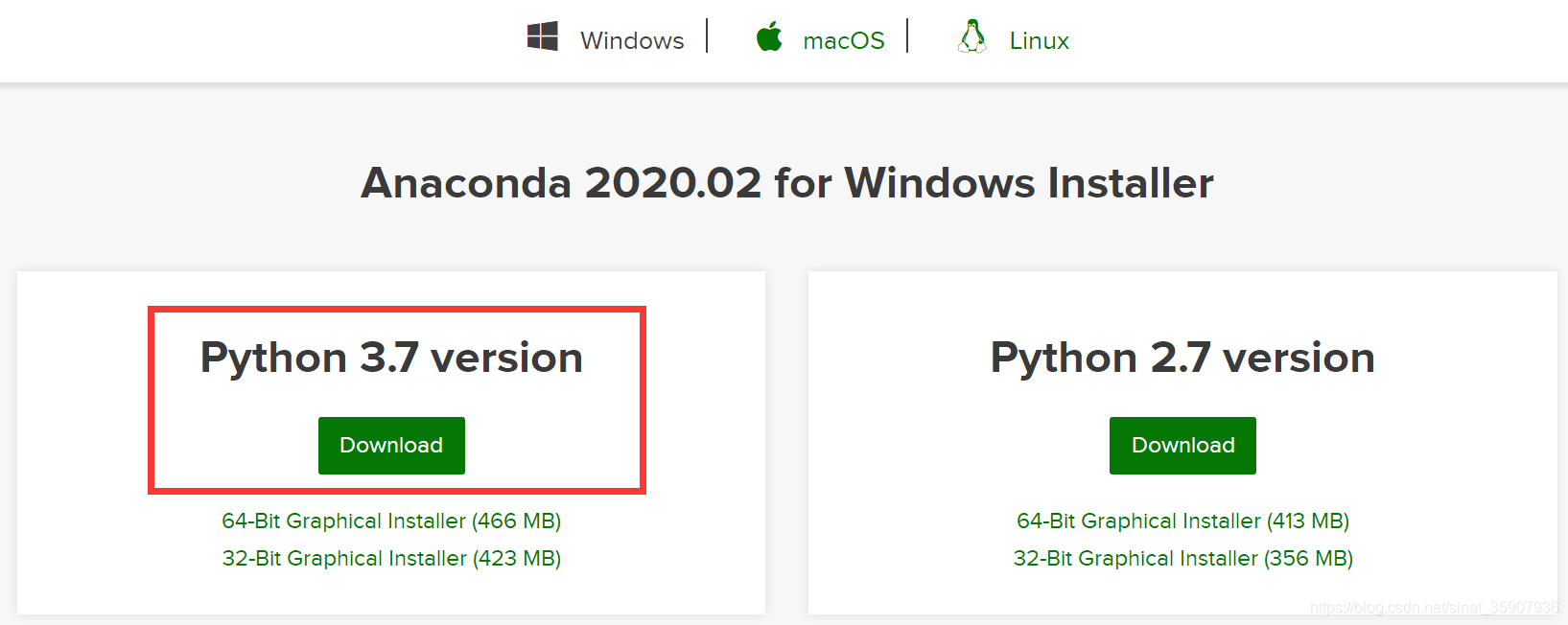
下载完成之后,全程傻瓜式安装。注意在最终install前要勾选 □variableAdd Anaconda to the system PATH environment variable,不然可能安装完成之后要手动添加环境变量。以前安装Anaconda时遇到过很多坑,不要有中文路径,有的时候可能有中文字符都会导致安装失败,所以后来我都改用了英文操作系统。
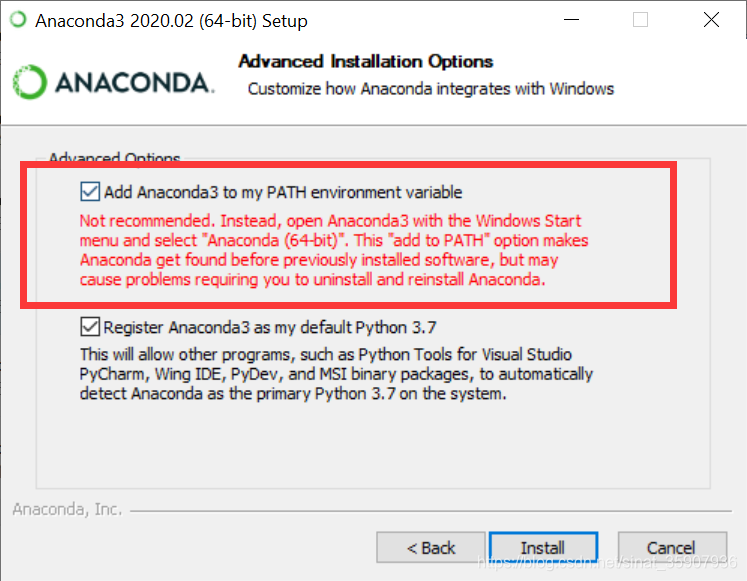
Win+R输入cmd,打开命令窗口,键入:conda,回车,果然又报错:'conda' is not recognized as an internal or external command,识别不了这个命令,挺像没有添加环境变量所致,但是明明勾选了呀,玄幻。一看环境变量,还真没有,可能我勾选了个假的添加环境变量选项。卸载软件,清除注册表后重装,我解决了这个问题,当然也可以在用户环境变量那里添加以下路径。
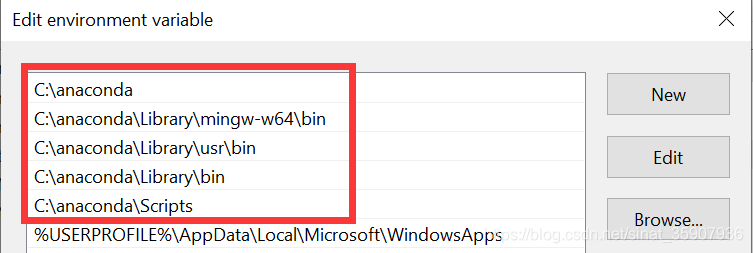
然后再键入conda命令,如果打印出来信息就说明安装成功了。如果只是环境变量的问题,Jupyter应该是可以打开的,如果打不开,那可能就是其他问题了。

在cmd中,输入以下命令添加中科大镜像,为下载加速。
conda config --add channels https://mirrors.ustc.edu.cn/anaconda/pkgs/free/
conda config --set show_channel_urls yes
用命令:conda info查看是否添加成功。
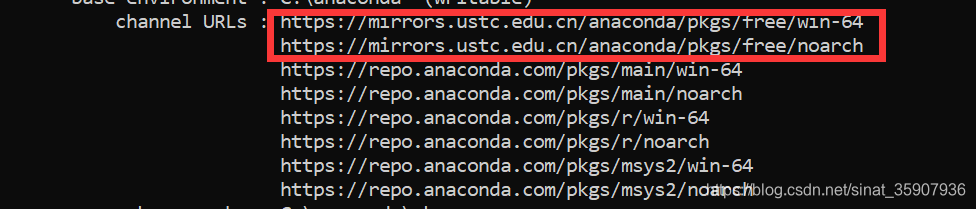
恢复默认源命令:conda config --remove-key channels
- PyCharm
Python调试IDE,在官网上下载PyCharm 2019.2 professional版本,如下图(引自PyCharm官网下载页)
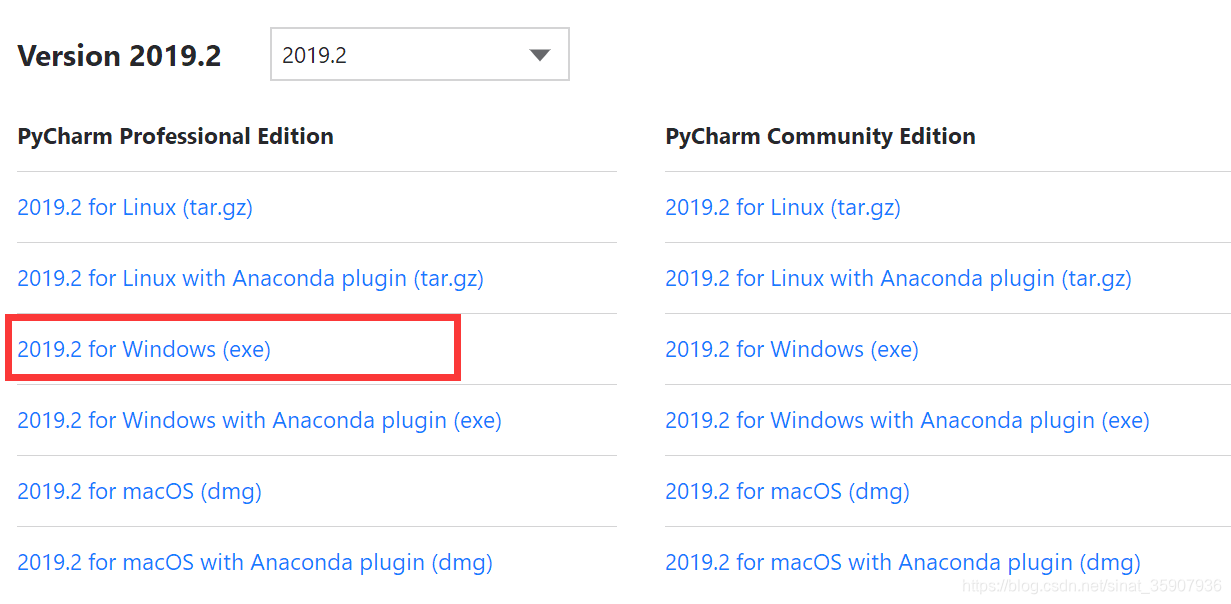
同样一路傻瓜式操作,在到如下界面时勾选如下三个地方,继续傻瓜式安装,然后直接点击finish,完成安装。 接下来就是配置工作。
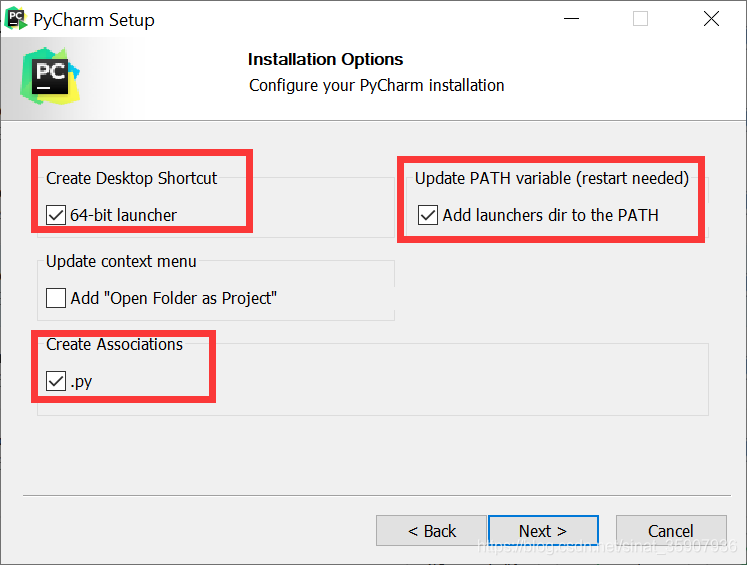
先下载配置文件jetbrains-agent.jar,然后将其放在PyCharm安装路径下的bin文件内。双击打开Pycharm,之后就是一些使用设置,一路默认设置就可以。勾选图中选项,点击continue。

接着创建一个Python工程,此时可能出现这个错误,Error: Standard Python 'venv' module not found ,原因是venv没有安装。此时在cmd命令窗口输入pip install virtualenv -i http://mirrors.aliyun.com/pypi/simple/ --trusted-host mirrors.aliyun.com,安装成功之后再重新新建工程就不会出现那个错误了。

创建完成之后,在help中选择edit custom vm options,点击便会打开一个文件。

在文件末尾添加配置命令:-javaagent:Pycharm安装目录\配置文件名。 我的命令是:-javaagent:C:\PyCharm \bin\jetbrains-agent.jar,完成之后保存。
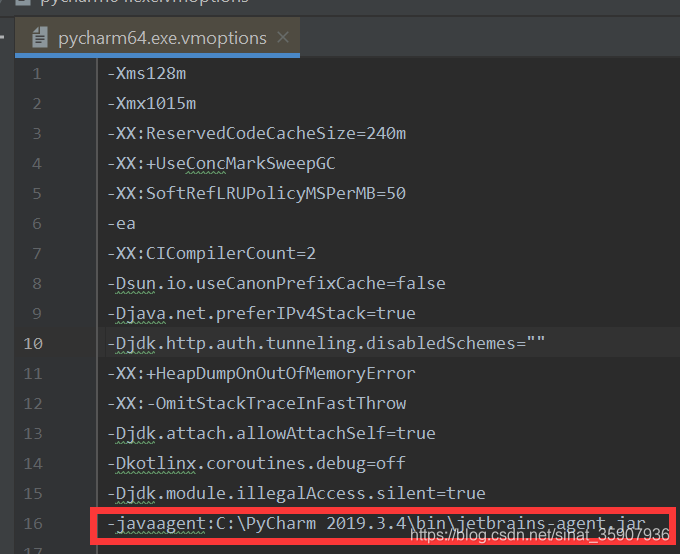
重启Pycharm,然后再次help->reg~-> act~,然后就可配置完成了。点击act~后,reg~窗口会自动消失,然后在界面的右下角出现如下提示就表示配置成功了。经检验,较高的版本只会出现:Floating ticket obtained。
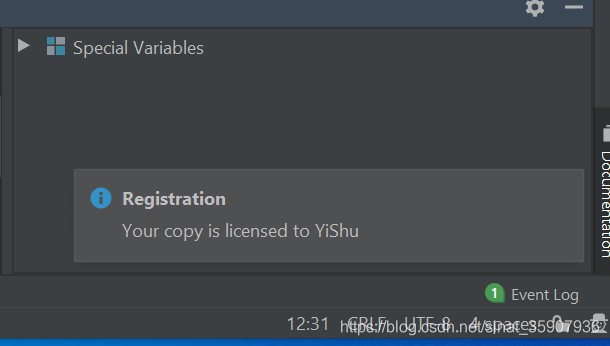
如果失败了,解决方法见这篇文章
- Cuda(非必须)
Pytorch支持Cuda9.2与Cuda10.1,本文选用cuda9.2,根据操作系统下载对应的版本。我的是win10操作系统,所以选择了如下图(引自Cuda官网下载页)所示的版本。

下载完成之后一路傻瓜式安装,安装完成之后 ,验证安装是否成功。打开cmd,切换目录到cuda安装目录,cd C:\Program Files\NVIDIA GPU Computing Toolkit\CUDA\v9.2\bin,然后输入nvcc -V,回车,如果出现下图信息,则说明安装成功。

为Cuda添加Cudnn,在官网上选择与Cuda9.2相配的Cudnn版本。本文选择如下版本(引自cudnn下载页)。

解压cudnn,并把相应文件拷到cuda安装路径下的对应位置。(以下是我的路径)
即将文件夹
cudnn-9.2-windows10\cuda\bin
cudnn-9.2-windows10-x64\cuda\include
cudnn-9.2-windows10-x64\cuda\lib\x64
里的文件分别拷到
C:\Program Files\NVIDIA GPU Computing Toolkit\CUDA\v9.2\bin
C:\Program Files\NVIDIA GPU Computing Toolkit\CUDA\v9.2\include
C:\Program Files\NVIDIA GPU Computing Toolkit\CUDA\v9.2\lib\x64
验证cudnn是否安装成功,打开cmd,cd C:\Program Files\NVIDIA GPU Computing Toolkit\CUDA\v9.2\extras\demo_suite,切换到demo_suite目录,执行bandwidthTest.exe,结果输出PASS,则表明安装成功。

再在该目录下执行 deviceQuery.exe,若下方出现PASS,则说明cuda与cudnn均安装成功。

- Pytorch
最后来安装Pytorch,在官网上去按照如下选择得到下载地址:https://download.pytorch.org/whl/torch_stable.html。然后在下载地址选择对应torch版本直接下载,更快。
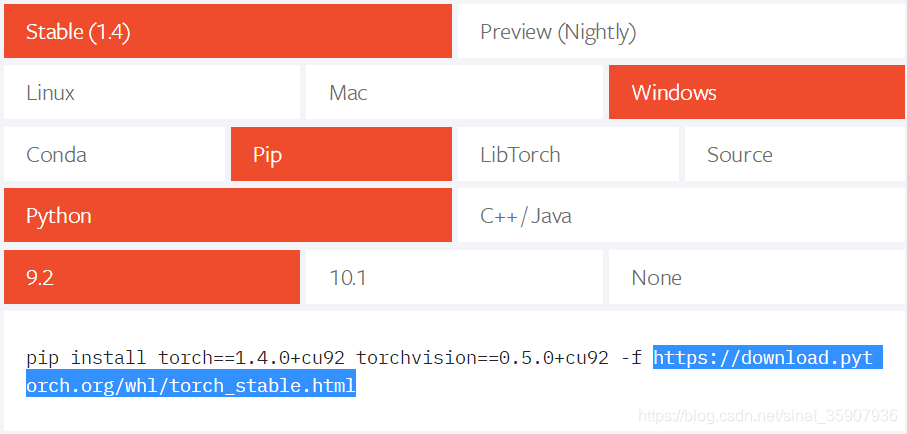
下图中cp37指的是Python3.7 。

再下载torchvision。
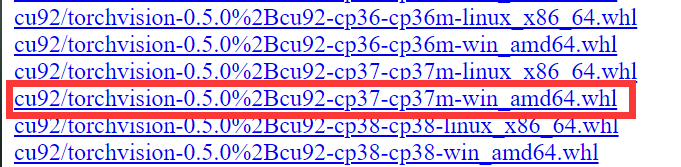
下载完成之后,打开Pycharm,创建一个python项目。在界面的右下角点击terminal(终端)按钮,进入终端进行操作。
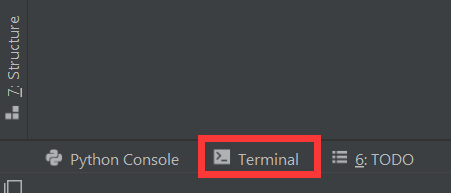
用命令:conda create -n pytorch_gpu python=3.7,为项目在anaconda中创建一个虚拟环境,其中pytorch_gpu为自定义的虚拟环境的名字。创建成功之后会出现以下信息,含有虚拟环境的位置。

用命令:conda activate pytorch_gpu,activate虚拟环境。成功之后,下一行会出现虚拟环境的名字。

在虚拟环境中安装先前下载好的torch,先将目录切换到torch的下载目录(好像只有工程位置和torch的下载位置在同一个盘的时候才能切换),然后用命令:pip install "torch-1.4.0+cu92-cp37-cp37m-win_amd64.whl" 进行安装。

在虚拟环境中安装先前下载好的torchvision,用命令:pip install "torchvision-0.5.0+cu92-cp37-cp37m-win_amd64.whl"

至此,在虚拟环境 pytorch_gpu中成功安装了pytorch,最后将虚拟环境关联到项目,环境就算配好了。file->setting-project interpreter->add->conda environment->existing environment->找到虚拟环境位置->python.exe->OK.



如果出现这个错误:Cannot Save Settings:Please specify a different SDK name ,应该是重复添加了虚拟环境,即虚拟环境重名了,在这篇博客中有解决方法,https://blog.csdn.net/qq_41682681/article/details/80985613
Pytorch环境测试
在刚才新建的工程里添加一个python脚本。输入以下代码:
import torch
print('hello torch {}'.format(torch.__version__))
print(torch.cuda.is_available())如果pytorch环境配置成功,会输出torch版本 号与是否支持GPU

参考
https://ai.deepshare.net/detail/p_5df0ad9a09d37_qYqVmt85/6
https://blog.csdn.net/dd809477679/article/details/85254449
https://zhuanlan.zhihu.com/p/30438444
https://www.cnblogs.com/zh672903/p/10987707.html
软件集合:链接:https://pan.baidu.com/s/18OD-2w6fqKavwhLH4hYACg 提取码:t8z3
